Với những ai thường xuyên sử dụng cũng như yêu thích ứng dụng Zalo, cách thay ảnh đại diện Zalo kỉ niệm 100 triệu người dùng dưới đây sẽ là một điều thú vị mà bạn có thể chia sẻ với bạn bè của mình kỷ niệm nhân dịp Zalo cán mốc người dùng quan trọng này.
- Thay hình đại diện Zalo, thay avatar Zalo trên điện thoại
- Hình ảnh đại diện đẹp dùng cho Facebook, Instagram, Zalo
- Gmail cho Android, iOS thêm phím tắt thay đổi ảnh đại diện mới
- Mẹo thay ảnh đại diện danh bạ bằng ảnh đại diện Facebook trên iPhone
- Những tên Zalo tiếng Anh hay
Mới đây ứng dụng nhắn tin, gọi điện "thuần việt" Zalo đã chính thức cán mốc 100 triệu người dùng. Nhân dịp này, những ai yêu thích ứng dụng này có thể thực hiện cách thay ảnh đại diện Zalo kỉ niệm 100 triệu người dùng để hưởng ứng kỉ niệm đáng nhớ này.
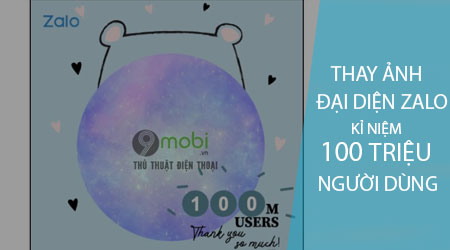
Hướng dẫn thay ảnh đại diện Zalo kỉ niệm 100 triệu người dùng
Lưu ý: Hiện nay, người dùng chỉ có thể thực hiện cách thay đổi ảnh đại diện Zalo kỉ niệm 100 triệu người dùng này trên các thiết bị iPhone mà thôi, vì vậy trong bài viết này 9Mobi.vn sẽ sử dụng thiết bị iPhone để cùng các bạn thực hiện điều này.
* Cách thay ảnh đại diện Zalo kỉ niệm 100 triệu người dùng
ước 1: Các bạn thực hiện cập nhật ứng dụng Zalo cho iPhone phiên bản mới nhất để đảm bảo chúng ta có thể dễ dàng thực hiện cách đổi ảnh đại diện này tại đây: Download Zalo cho iPhone.
Bước 2: Sau khi đã tải và cập nhật thành công ứng dụng này, chúng ta sẽ tiến hành truy cập vào ứng dụng này cũng như đăng nhập tài khoản Zalo trên điện thoại.
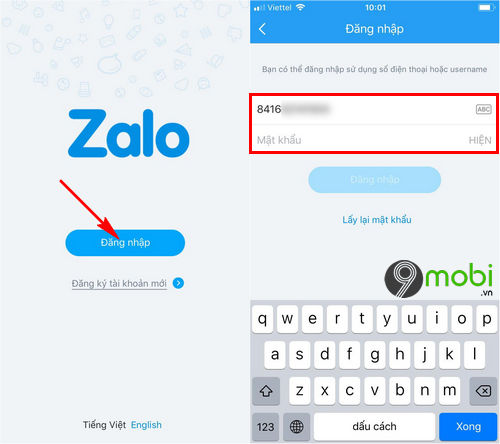
Bước 3: Lúc này tại giao diện chính của ứng dụng, chúng ta sẽ lần lượt ấn chọn biểu tượng Tìm kiếm "Zalo" và ấn chọn như hình dưới để có thể đổi ảnh đại diện Zalo kỉ niệm 100 triệu người dùng.
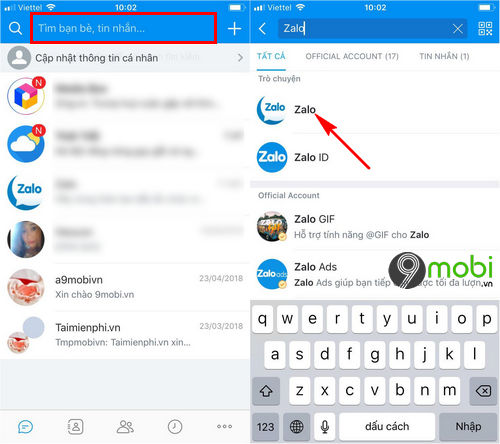
Bước 4: Một thông báo sẽ xuất hiện yêu cầu người dùng cho phép truy cập Ảnh trên điện thoại, lúc này chúng ta sẽ ấn chọn Ok để ý với yêu cầu này. Tiếp theo chúng ta sẽ ấn chọn mục Thay ảnh đại diện cực chất xuất hiện trên màn hình điện thoại.
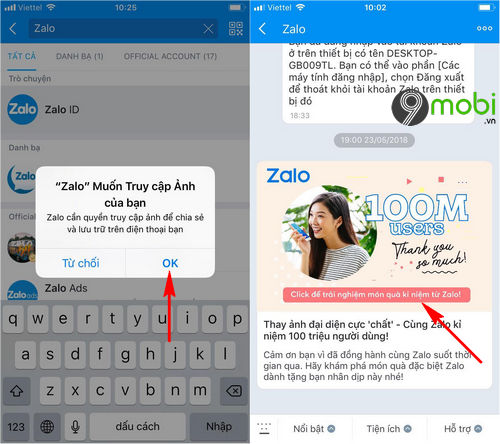
Bước 5: Chương trình sẽ thay đổi sang giao diện đổi ảnh đại diện, lúc này chúng ta sẽ lựa chọn mục Thay ảnh và chọn Thư viện ảnh để lựa chọn các bức ảnh mà mình yêu thích được lữu trữ trên iPhone.
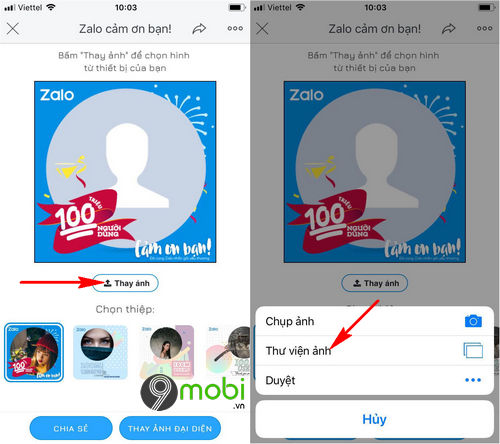
- Sau khi đã tìm kiếm thấy bức ảnh ưng ý, chúng ta sẽ tiến hành cắt vùng ảnh muốn hiển thị, thay ảnh đại diện Zalo kỉ niệm 100 triệu người dùng.
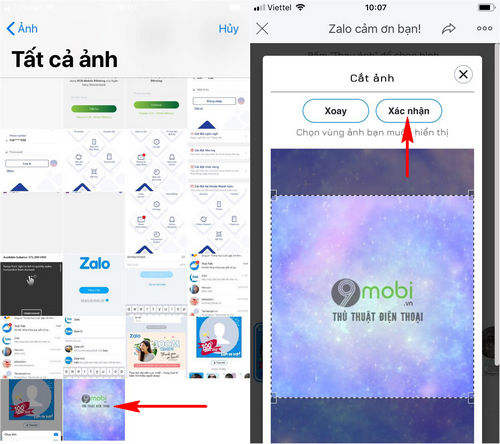
Bước 6: Tiếp theo đó, chúng ta có thể lựa chọn các mẫu khung ảnh thú vị để có thể sử dụng thay ảnh đại diện Zalo kỉ niệm 100 triệu người dùng trên điện thoại của mình thông qua mục Chọn thiệp. Sau đó ấn chọn Thay ảnh đại diện để xác nhận việc thay đổi này.
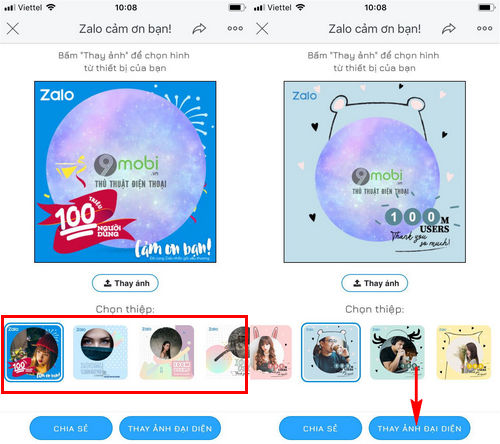
Bước 7: Hệ thống sẽ ngay lập tức tiến hành thay đổi ảnh đại diện Zalo của bạn với tuỳ chọn ở trên, và khi quá trình này kết thúc chúng ta sẽ nhận được thông báo Thay ảnh đại diện thành công.
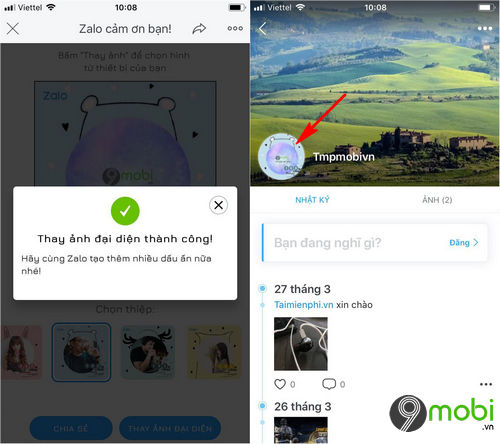
Và đây là kết quả sau khi chúng ta đã thực hiện đổi ảnh đại diện Zalo kỉ niệm 100 triệu người dùng như hình trên.
Trên đây là bài viết hướng dẫn các bạn có thể thực hiện cùng chia vui với ứng dụng Zalo thông qua cách thay ảnh đại diện Zalo kỉ niệm 100 triệu người dùng vô cùng mới lạ trên điện thoại của mình, hy vọng các bạn cũng đã có cho mình những bức ảnh đại diện độc đáo để chia sẻ với bạn bè, người thân của mình rồi.
https://9mobi.vn/huong-dan-cach-thay-anh-dai-dien-zalo-ki-niem-100-trieu-nguoi-dung-23070n.aspx
Ngoài ra, hiện nay ứng dụng Zalo đã hỗ trợ người dùng có thể thực hiện việc tự động sao lưu tin nhắn Zalo trên iPhone và Android. Đây là phương án giúp bạn có thể đảm bảo những tin nhắn quan trọng của mình không bị vô tình xoá mất, hay dễ dàng lấy lại các tin nhắn sau khi bạn thay đổi thiết bị sử dụng.